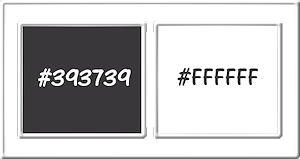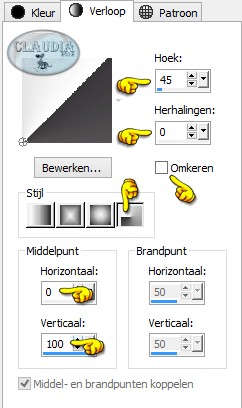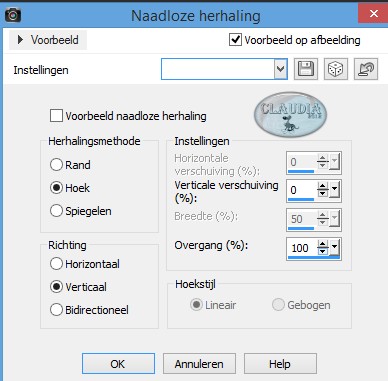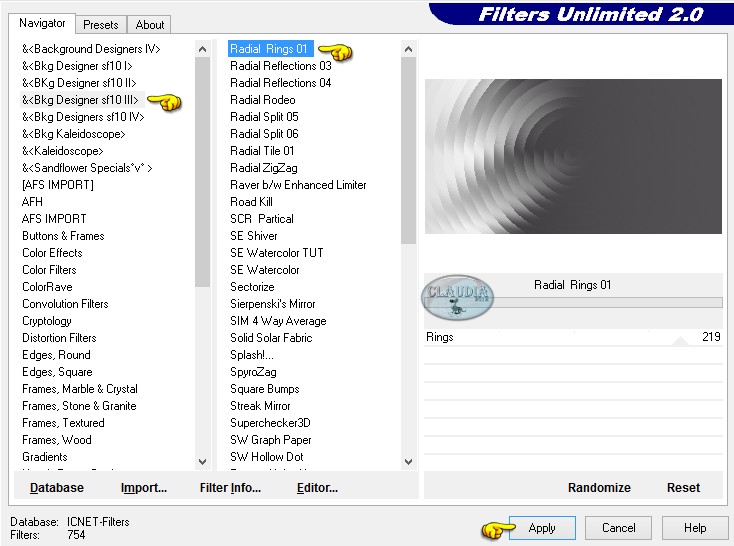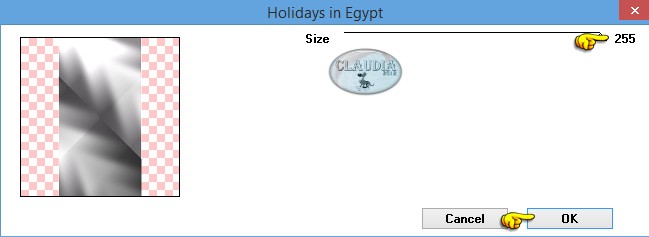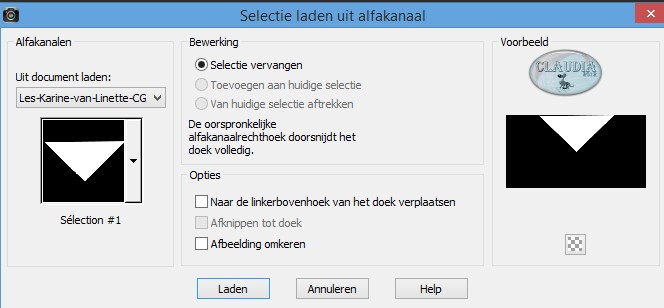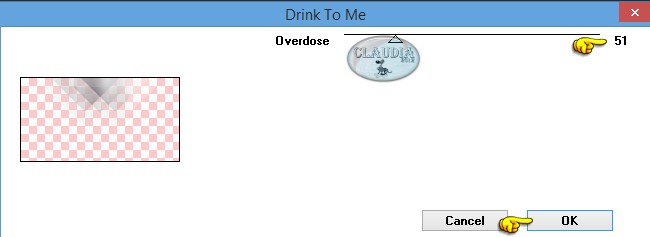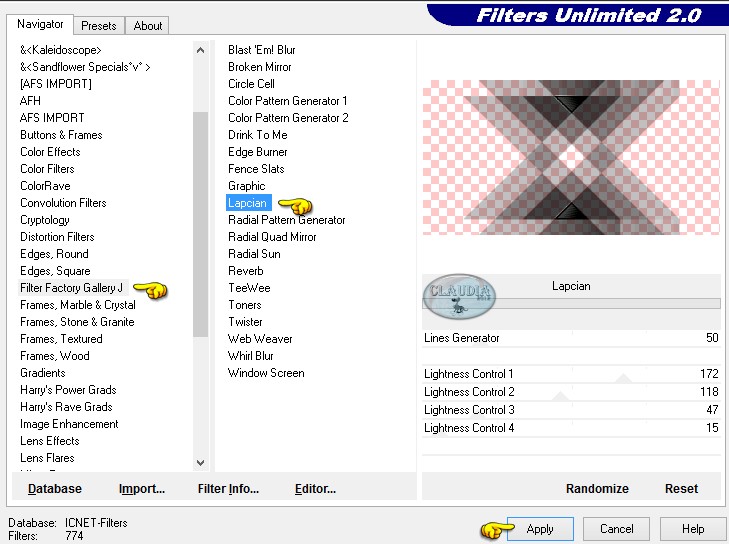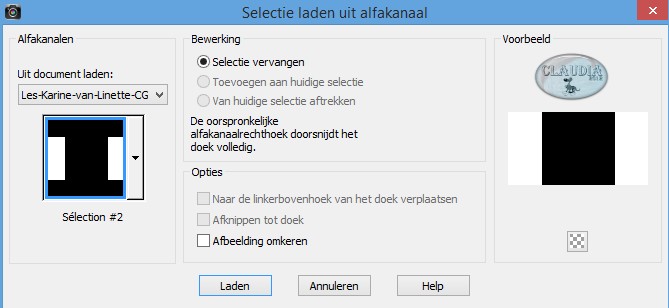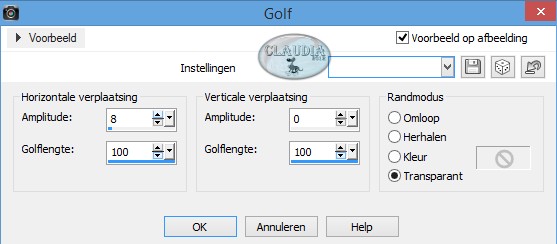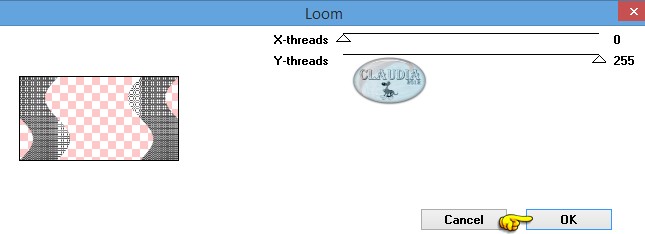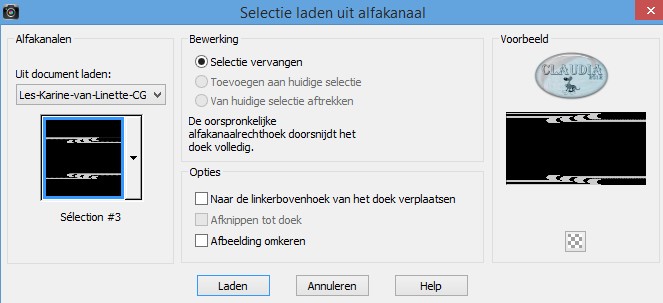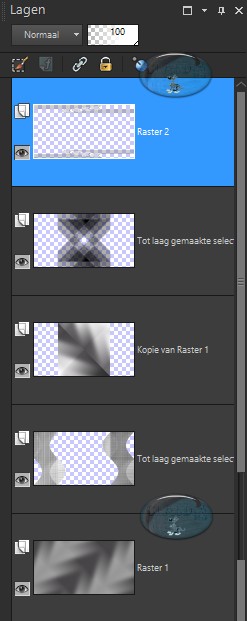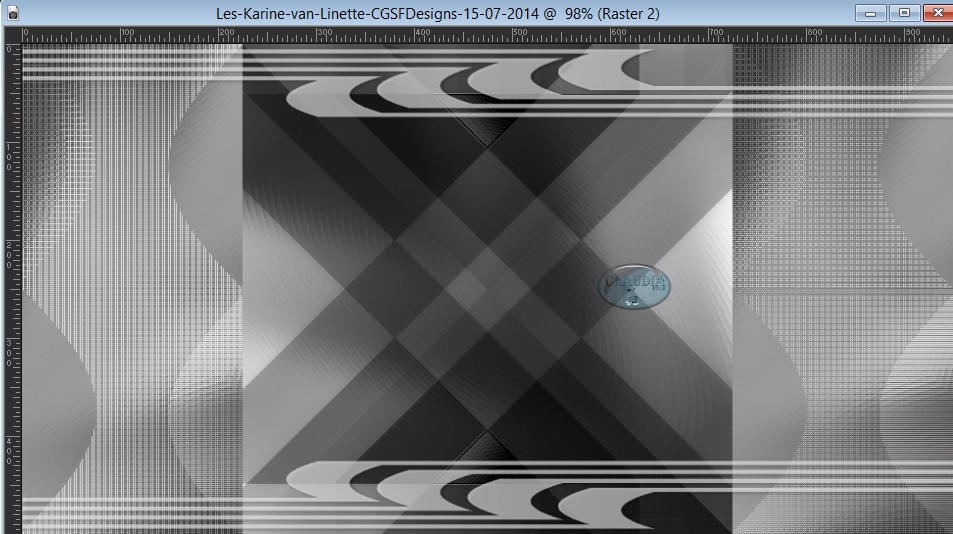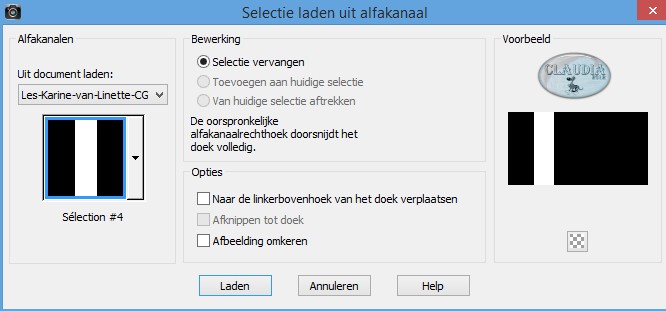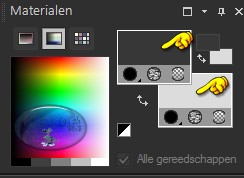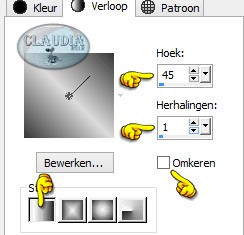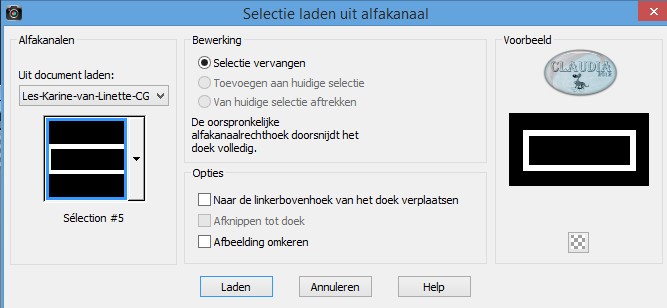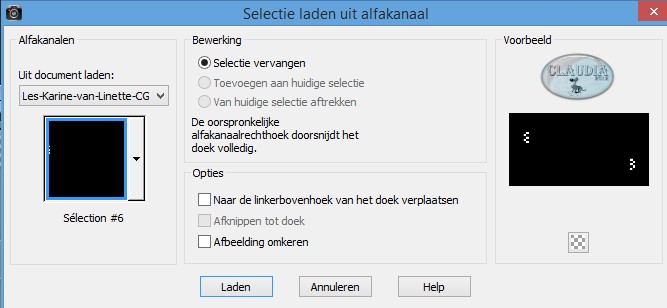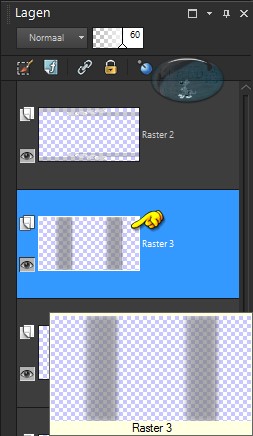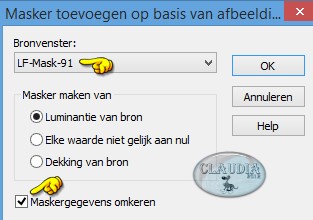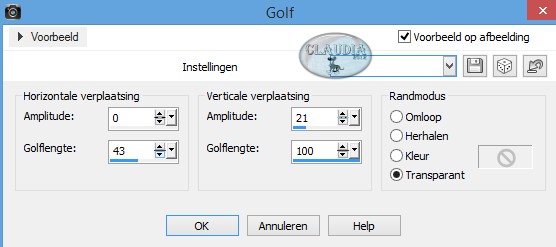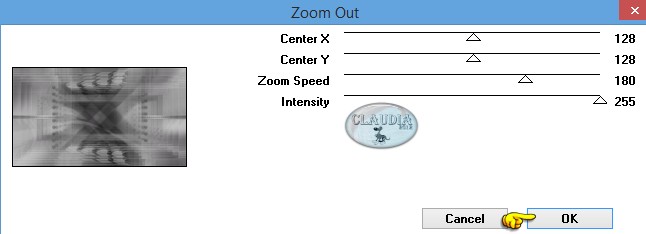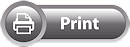

Deze tutorial is auteursrechtelijk beschermd door Linette, alle rechten voorbehouden.
Elke verspreiding, zonder voorafgaande schriftelijke toestemming is geheel verboden.
Elke gelijkenis met een andere tutorial is puur toeval.
Deze les is geschreven in PSP X6 op 15-07-2014.
En volledig nagekeken een aangepast op 22-10-2017.
Ik heb de persoonlijke toestemming van Linette om haar lessen te vertalen uit het Frans.
Wil je deze vertaling linken, dan moet je Linette daarvoor persoonlijk toestemming om vragen!!!
Ik ben alleen maar de vertaler, de auteursrechten liggen volledig bij Linette.
Merci beaucoup Linette, que je pouvez traduire vos leçons en Néerlandais
Claudia.
Materialen :

Het Masker "LF-Mask-91" openen we in PSP zelf.
De gebruikte filters in deze les :

- Filters Unlimited 2.0.
- Bkg Designer sf10 III - Radial Rings 01***
- Simple - Diamonds.
- Filter Factory Gallery A - Holidays in Egypt en Zoom Out.
- Filter Factory Gallery J - Drink To Me en Lapcian.
- Filter Factory Gallery M - Loom.
***Importeer het filter Bkg in het filter "Filters Unlimited 2.0."***
Het filter FFGJ - Lapcian heb ik geïmporteerd in Filters Unlimited omdat deze het niet deed als ik hem gewoon gebruikte.
Klik op de onderstaande banner om naar de originele les te gaan :

Kleurenpallet :
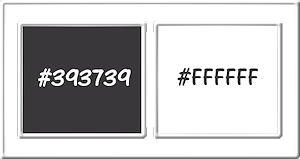
Voorgrondkleur = #393739
Achtergrondkleur = #FFFFFF
Ga naar het Kleurenpallet en klik met de muis in de Voorgrondkleur en daarna op het tabblad "Verloop".
Maak een Verloop met deze instellingen :
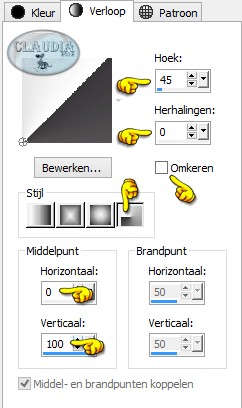

OPGELET !!!
Naargelang de gebruikte kleuren, kunnen de
Mengmodus en de Laagdekking verschillen. |

1.
Open uit de materialen het bestand "alpha_sélection_karine".
Dit is geen leeg bestand, de selecties zitten in het alfakanaal.
Venster - Dupliceren (of gebruik de sneltoetsen SHIFT + D).
Sluit het originele bestand, we werken verder op het duplicaat.
Vul de laag van het bestand met het Verloop.
Aanpassen - Vervagen - Gaussiaanse vervaging : Bereik = 30.
Effecten - Afbeeldingseffecten - Naadloze herhaling :
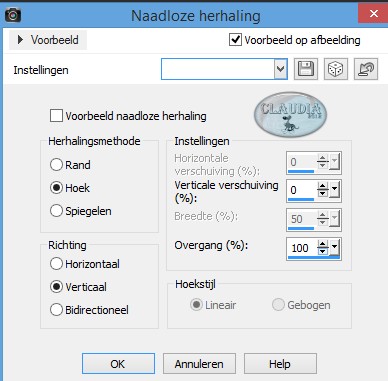
Effecten - Insteekfilters - <I.C.NET Software> - Filters Unlimited 2.0 - &<Bkg Designer sf10 III> - Radial Rings 01 :
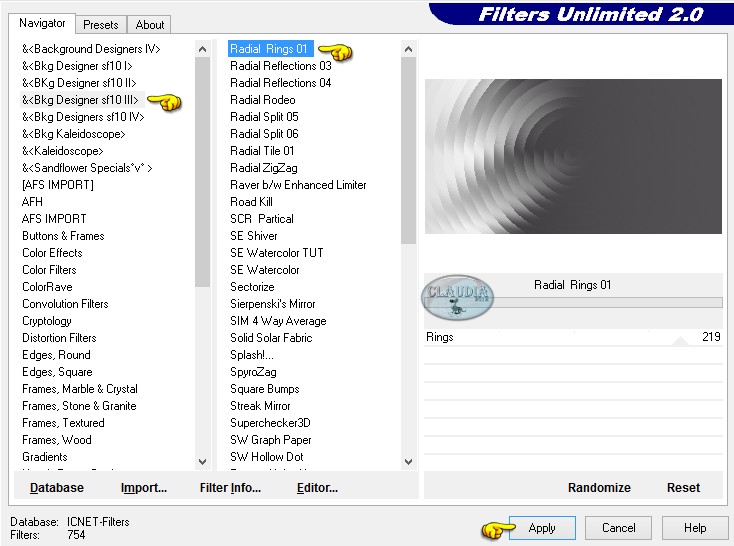
Aanpassen - Scherpte - Nog scherper.

2.
Lagen - Dupliceren.
Afbeelding - Spiegelen.
Lagen - Eigenschappen : zet de Dekking van deze laag op 50%.
Lagen - Samenvoegen - Omlaag samenvoegen.
Effecten - Insteekfilters - Simple - Diamonds.
Lagen - Dupliceren.
Afbeelding - Vrij roteren :
Richting = Rechts
Graden = 90
Verder niets aangevinkt
Effecten - Insteekfilters - Filter Factory Gallery A - Holidays in Egypt :
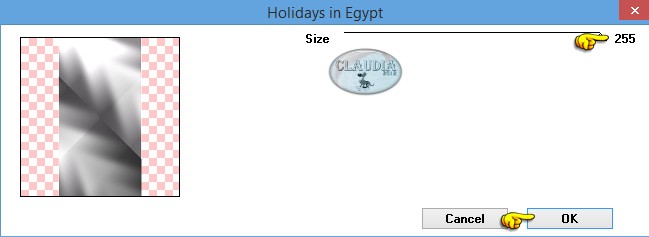
Selecties - Selectie laden/opslaan - Selectie laden uit alfakanaal : Sélection #1
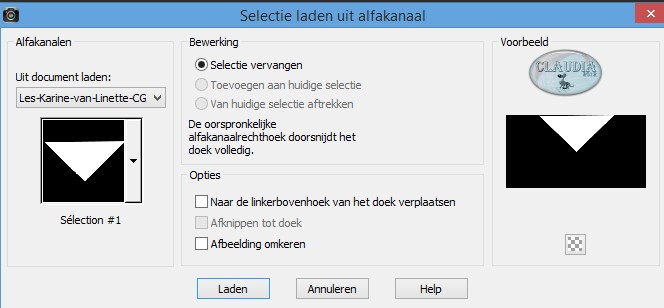
Selecties - Laag maken van selectie.
Selecties - Niets selecteren.
Effecten - Insteekfilters - Filter Factory Gallery J - Drink To Me :
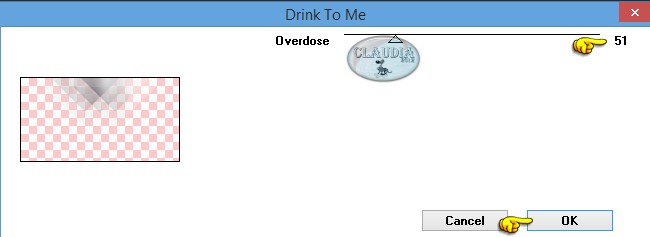
Lagen - Dupliceren.
Afbeelding - Omdraaien.
Lagen - Samenvoegen - Omlaag samenvoegen.
Effecten - Insteekfilters - Filter Factory Gallery J - Lapcian : (deze heb ik moeten importeren in Filters Unlimited)
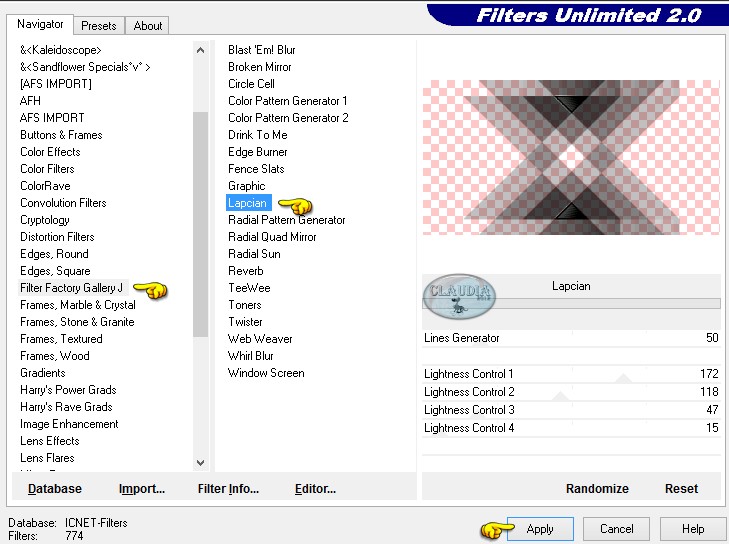
Lagen - Eigenschappen : zet de Mengmodus van deze laag (als je eigen kleuren gebruikt) op Luminantie (oud).
Effecten - 3D Effecten - Slagschaduw :
Verticaal = 0
Horizontaal = 0
Dekking = 50
Vervaging = 20
Kleur = Zwart (#000000)

3.
De bovenste laag is nu de actieve laag in het Lagenpallet (= tot laag gemaakte selectie).
Selecties - Selectie laden/opslaan - Selectie laden vanuit alfakanaal : Sélection #2
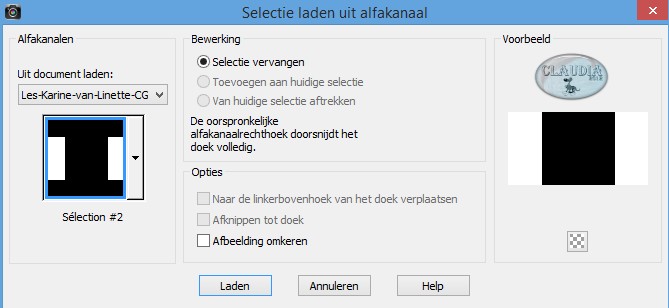
Druk nu 1 x op de Delete toets op het toetsenbord.
Laat de selectie actief !!!
Activeer de onderste laag in het Lagenpallet (= Raster 1)
Selecties - Laag maken van selectie.
Selecties - Niets selecteren.
Effecten - Vervormingseffecten - Golf :
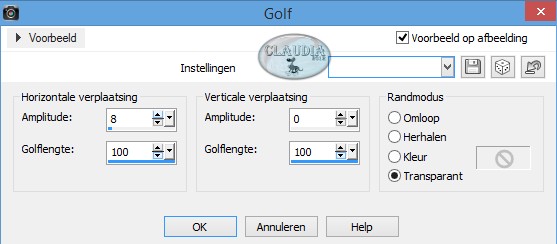
Lagen - Eigenschappen : zet de Mengmodus van deze laag op Overlay en zet de Dekking op 70%.
(of neem een andere instelling naargelang de door jouw gekozen kleurtonen)
Effecten - Insteekfilters - Filter Factory Gallery M - Loom :
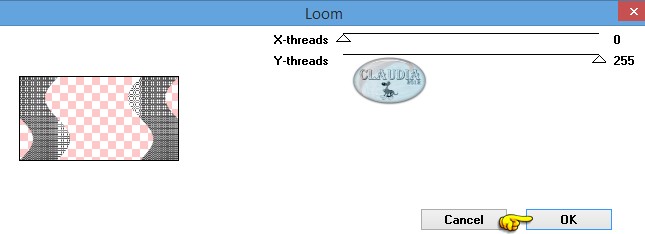

4.
Activeer de bovenste laag in het Lagenpallet (= Tot laag gemaakte selectie).
Lagen - Nieuwe rasterlaag.
Selecties - Selectie laden/opslaan - Selectie laden uit alfakanaal : Sélection #3
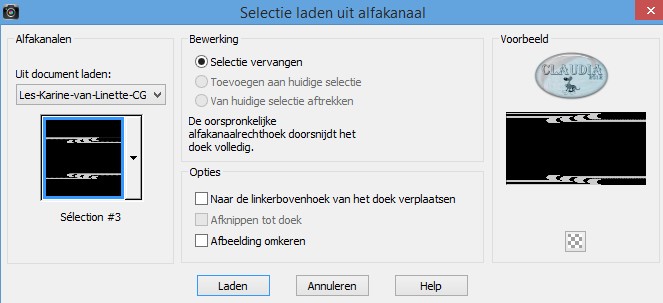
Vul de selectie met de witte Achtergrondkleur : #FFFFFF.
Selecties - Niets selecteren.
Effecten - 3D Effecten - Slagschaduw :
Verticaal = 1
Horizontaal = 2
Dekking = 50
Vervaging = 5
Kleur = Zwart (#000000)

5.
Op dit punt aangekomen ziet het Lagenpallet er nu zo uit :
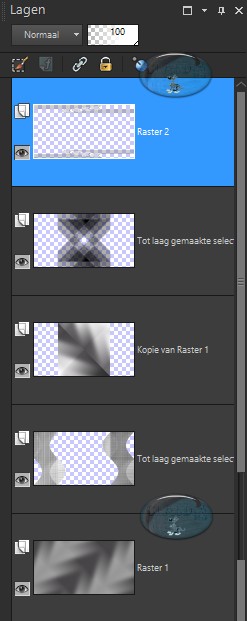
En het werkje ziet er nu zo uit :
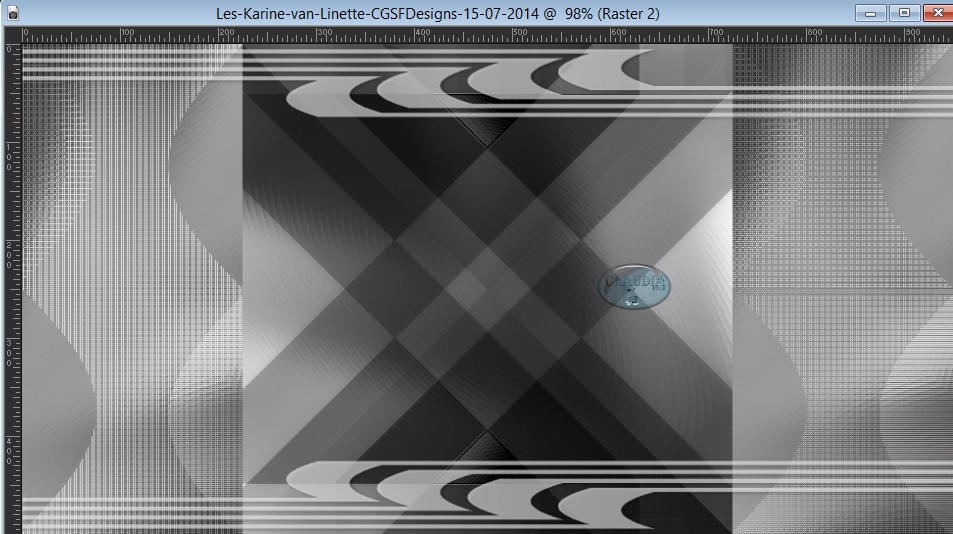

6.
Lagen - Nieuwe rasterlaag.
Selecties - Selectie laden/opslaan - Selectie laden uit alfakanaal : Sélection #4
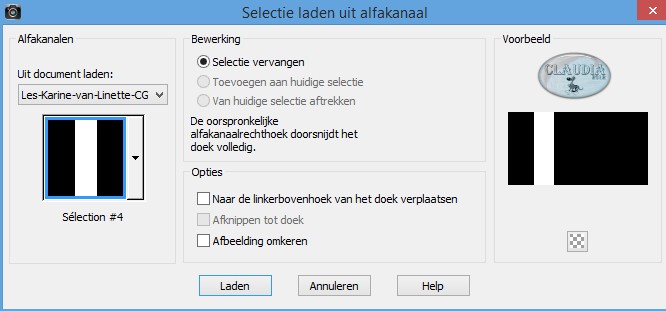
Vul de selectie met de witte Achtergrondkleur : #FFFFFF.
Selecties - Niets selecteren.
Effecten - Afbeeldingseffecten - Naadloze herhaling : neem dezelfde instellingen als punt 1
maar verander de Richting naar Horizontaal !!!
Lagen - Schikken - Omlaag.
Effecten - Textuureffecten - Lamellen :
Breedte = 3
Dekking = 30
Kleur = Voorgrondkleur (#393739)
Alleen Licht van links/boven aangevinkt
Effecten - 3D Effecten - Slagschaduw :
Verticaal = 0
Horizontaal = 0
Dekking = 100
Vervaging = 40
Kleur = Zwart (#000000)
Lagen - Eigenschappen : zet de Dekking van deze laag op 60%.

7.
Activeer de bovenste laag in het Lagenpallet (= Raster 2).
Open uit de materialen het element "déco_1_Karine_Linette".
Bewerken - Kopiëren.
Ga terug naar je werkje.
Bewerken - Plakken als nieuwe laag.
Het element staat gelijk goed, je hoeft er verder niets aan te doen.
Als je met eigen kleuren werkt, kleur dan dit element in, in de door jouw gekozen kleurtonen
of zet de Mengmodus van deze laag op Luminantie (oud).

8.
Lagen - Nieuwe rasterlaag.
Ga naar het Kleurenpallet en zet het Verloop terug op de gewone kleur zodat je pallet er nu zo uit ziet :
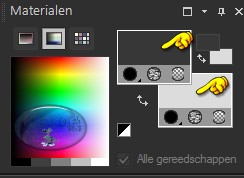
Maak een nieuwe Voorgrondkleur Verloop met deze instellingen :
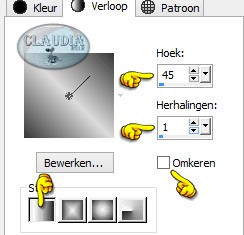
Selecties - Selectie laden/opslaan - Selectie laden uit alfakanaal : Sélection #5
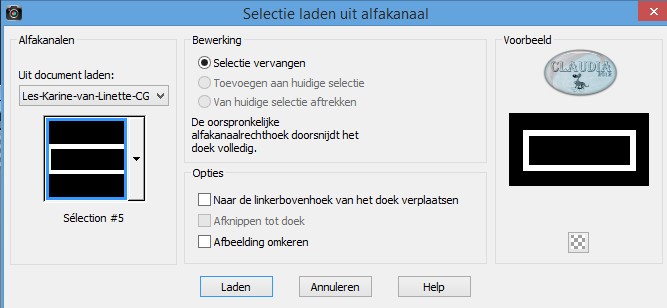
Activeer de Vlakvulling (= emmertje) en zet de Dekking hiervan op 50% :

Vul de selectie met het nieuwe Verloop.
Selecties - Niets selecteren.
Lagen - Schikken - Omlaag.
Effecten - 3D Effecten - Slagschaduw :
Verticaal = 0
Horizontaal = 0
Dekking = 40
Vervaging = 20
Kleur = Zwart (#000000)
Effecten - Randeffecten - Sterker accentueren.

9.
Lagen - Nieuwe rasterlaag.
Selecties - Selectie laden/opslaan - Selectie laden uit alfakanaal : Sélection #6
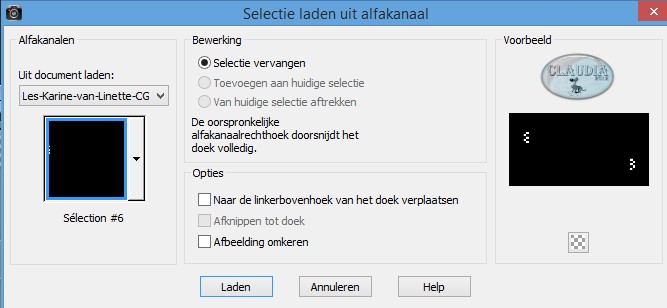
Met de Dekking van de Vlakvulling (= emmertje) nog steeds op 50 vul je nu de selectie met de Voorgrondkleur : #393739.
Selecties - Niets selecteren.
Effecten - Randeffecten - Sterker accentueren.
Effecten - 3D Effecten - Slagschaduw :
Verticaal = 1
Horizontaal = 2
Dekking = 50
Vervaging = 5
Kleur = Zwart (#000000)
Lagen - Dupliceren.
Lagen - Eigenschappen : zet de Mengmodus van deze laag op Bleken.
*****
Open uit de materialen het element "déco_2_Karine_Linette".
Bewerken - Kopiëren.
Ga terug naar je werkje.
Bewerken - Plakken als nieuwe laag.
Het element staat gelijk goed, je hoeft er verder niets meer aan te doen.
Lagen - Eigenschappen : zet de Mengmodus van deze laag op Luminantie (oud) als je met eigen kleuren werkt.

10.
Activeer de laag "Raster 3" in het Lagenpallet :
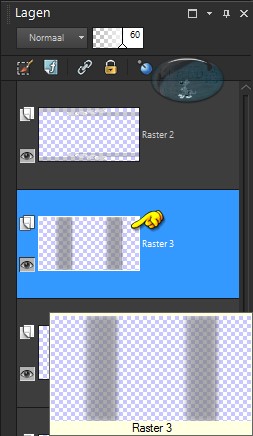
Lagen - Nieuwe rasterlaag.
Activeer de Vlakvulling (= emmertje) en zet de Dekking terug op 100%.
Vul nu de laag met de witte Achtergrondkleur : #FFFFFF.
Open uit de materialen het masker "LF-Mask-91" en minimaliseer het.
Ga terug naar het werkje.
Lagen - Nieuwe maskerlaag - Uit afbeelding :
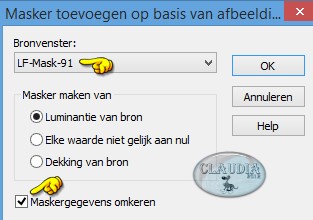
Lagen - Samenvoegen - Groep samenvoegen.
Effecten - Vervormingseffecten - Golf :
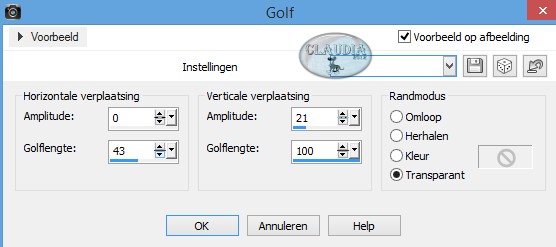
Lagen - Eigenschappen : zet de Dekking van deze laag op 30%.
Aanpassen - Scherpte - Verscherpen.

11.
Afbeelding - Randen toevoegen : 1 px met de witte Achtergrondkleur : #FFFFFF, Symmetrisch aangevinkt.
Bewerken - Kopiëren.
Afbeelding - Randen toevoegen : 45 px met de Voorgrondkleur : #393739, Symmetrisch aangevinkt.
Activeer de Toverstaf (Doezelen en Tolerantie op 0) en selecteer de rand van 45 px.
Bewerken - Plakken in selectie.
Effecten - Insteekfilters - Filter Factory Gallery A - Zoom Out :
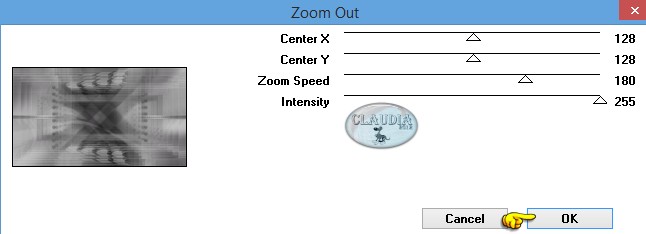
Selecties - Omkeren.
Selecties - Wijzigen - Selectieranden selecteren :
Binnen en Anti-alias aangevinkt
Randbreedte = 2
Zoom het werkje even in en vul de selectie met de witte Achtergrondkleur : #FFFFFF.
Selecties - Niets selecteren.

12.
Open uit de materialen de tube "_k@rine_ Dreams_Black_Beauty_2928_Avril_2014".
Bewerken - Kopiëren.
Ga terug naar je werkje.
Bewerken - Plakken als nieuwe laag.
Afbeelding - Formaat wijzigen : 65%, formaat van alle lagen wijzigen niet aangevinkt.
Aanpassen - Scherpte - Verscherpen.
Plaats de tube tegen de onderste rand van je werkje of zet neer waar jij het het mooist vind.
Effecten - 3D Effecten - Slagschaduw :
Verticaal = 1
Horizontaal = 76
Dekking = 50
Vervaging = 40
Kleur = Zwart (#000000)
Afbeelding - Randen toevoegen : 1 px met de witte Achtergrondkleur : #FFFFFF, Symmetrisch aangevinkt.
*****
Lagen - Nieuwe rasterlaag en plaats hierop je watermerkje.
Lagen - Samenvoegen - Alle lagen samenvoegen.
Wijzig het formaat naar eigen inzicht.
Aanpassen - Scherpte - Verscherpen.
Sla je werkje op als JPG-formaat en dan is deze mooie les van Linette klaar.

© Claudia - Oktober 2017.